Act_extras
Act_extras画面の操作説明
Windows macOS Linux RasPi
概要
MWX ライブラリによって記述されたアクト(act)のビルドと書き換えを行うことができます。
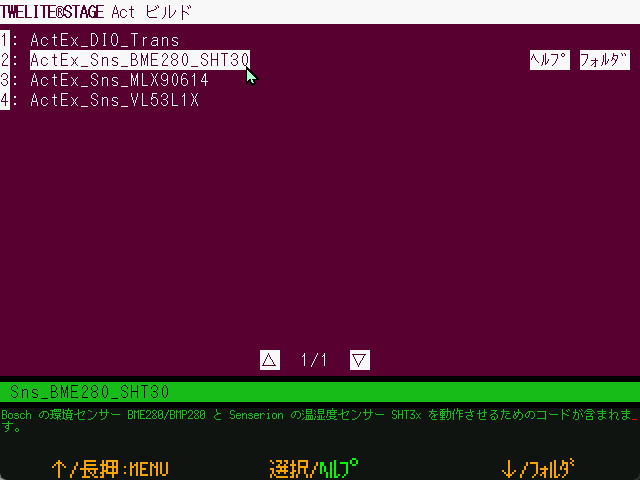
アクト選択画面の例
この画面では、以下のパスに配置されたアクトによるプロジェクトの一覧を表示します。
{MWSTAGEインストールフォルダ}/MWSTAGE/Act_extras
actビルド&書換とは異なり、サンプルとしてご利用いただくことを想定した比較的複雑な処理を行うプロジェクトや、外部のオープンソースライブラリを利用したプロジェクトを収録しています。
操作
一覧から書き込むプロジェクトを選択することで、ビルド~書き込みを行えます。
なお、書き込み終了後に ENTER または[ B ]ボタンを押すことで、TWELITE をリセットしてインタラクティブモード画面(もしくはターミナル画面、要設定)に遷移できます。
| 操作 | 説明 |
|---|---|
| [ A ] | メニュー選択↑ |
| [ A ]長押し | この画面を抜けて、選択画面に戻ります。 |
| [ B ] | 選択 |
| [ B ]長押し | 関連ウェブサイトをOS標準のブラウザで開きます。(プロジェクトフォルダの000desc.txtに登録されている場合) |
| [ C ] | メニュー選択↓ |
| [ C ]長押し | フォルダ(プロジェクト、関連フォルダ)を開きます。設定メニューでVS Codeで開くように設定できます。 |
ESC | この画面を抜けて、アプリ書換メニューに戻ります。 |
| マウスクリック[ヘルプ] | 関連ウェブサイトを開きます。 |
| マウスクリック[フォルダ] または [VSCode] | 関連フォルダを開きます。 |
| マウスクリック [▽] または [△] | 次ページ、前ページに移動します。 |